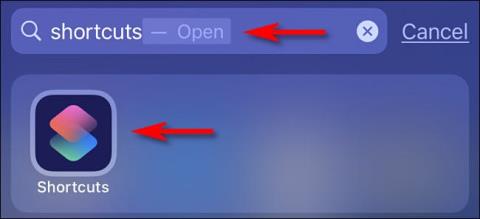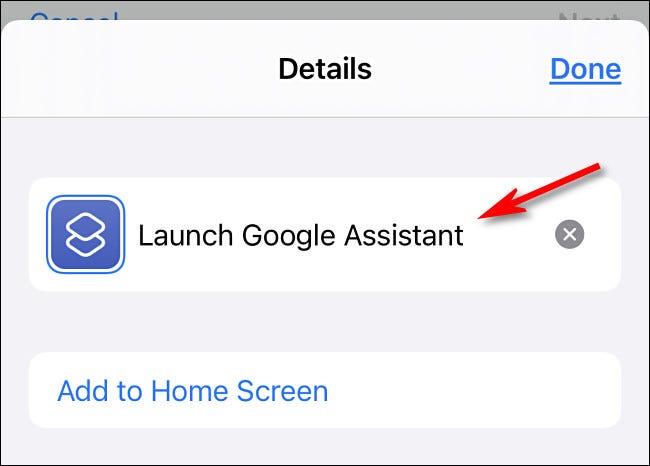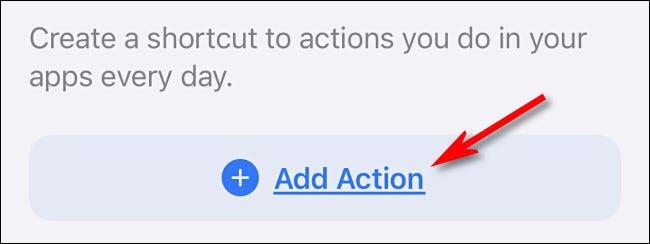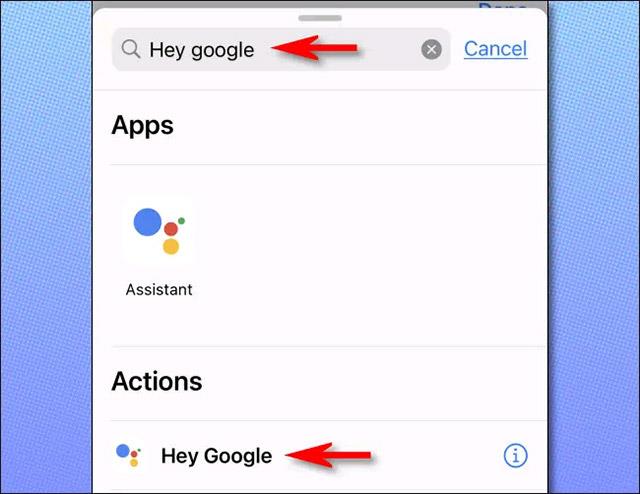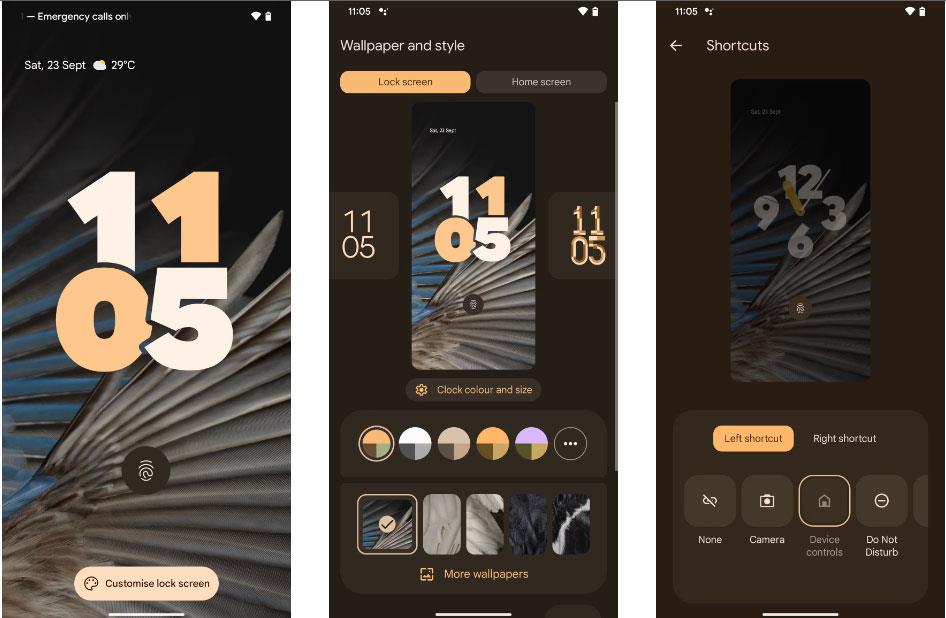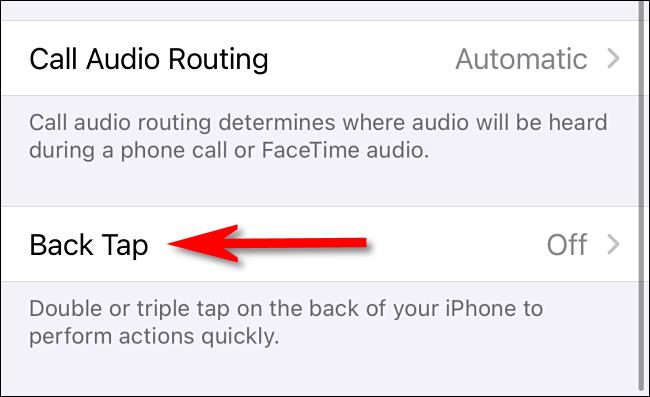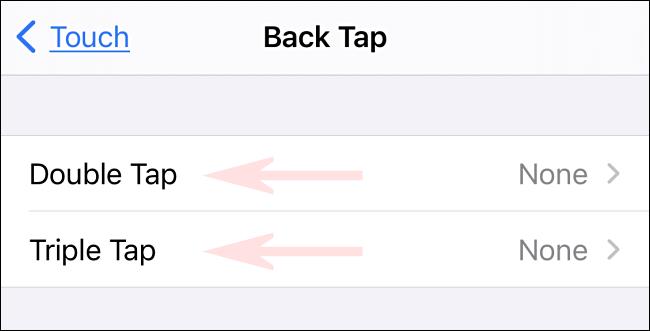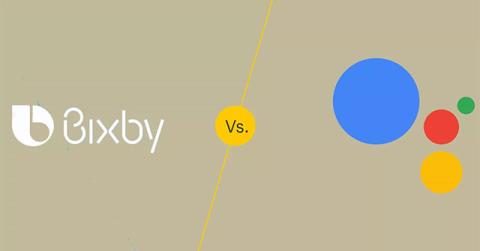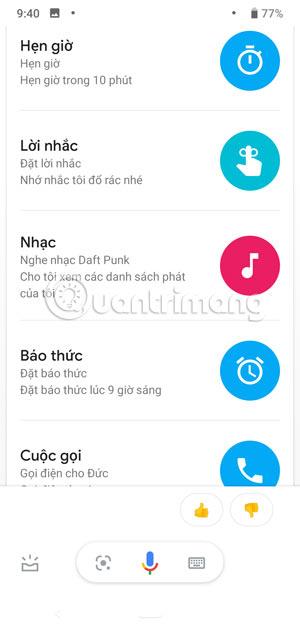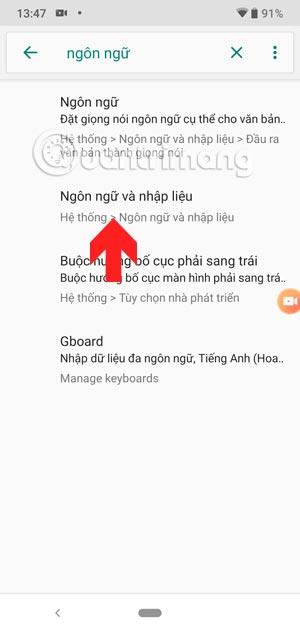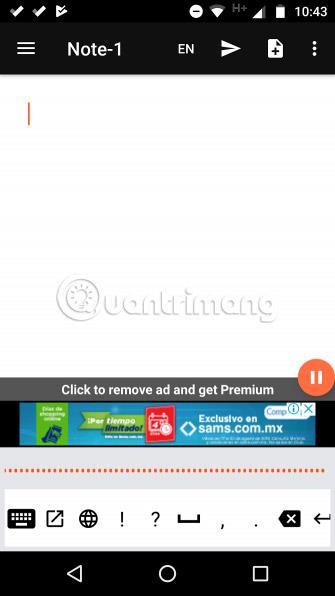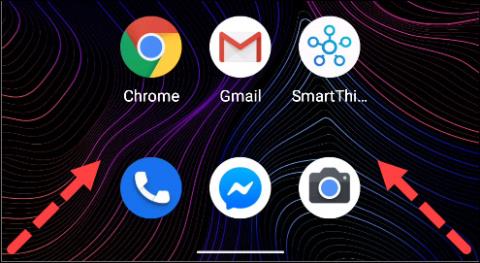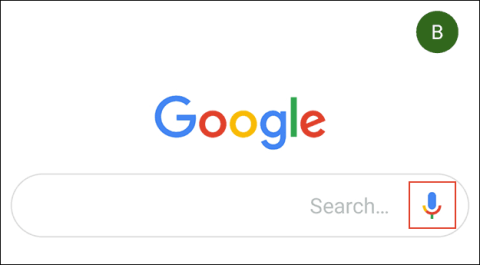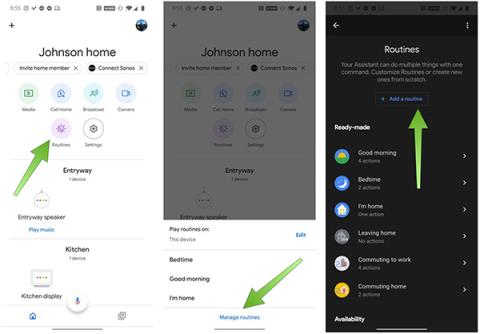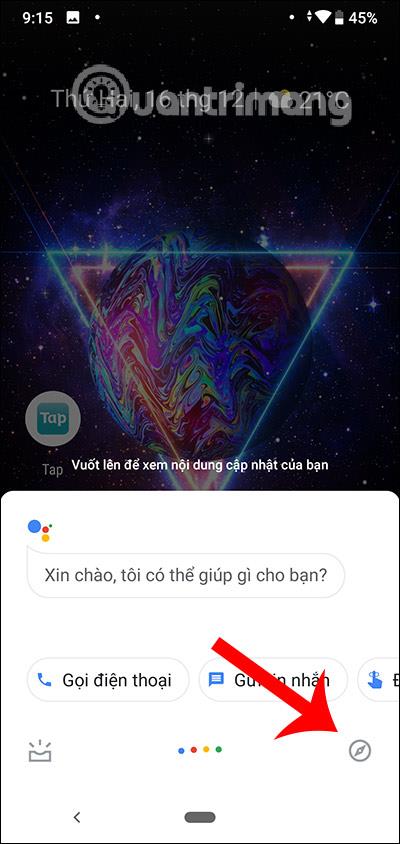Bár az iPhone-ban már van beépített virtuális asszisztens, a Siri, sokan inkább a Google Assistant-t használják. Abszolút semmi probléma ezzel. Ha iPhone 8 vagy újabb, iOS 14 vagy újabb rendszert futtató készülékkel rendelkezik, gyorsan aktiválhatja a Google virtuális asszisztenst iPhone-ján, ha megérinti az eszköz hátulját.
A fenti érdekes funkció az Apple által bevezetett, Back Tap nevű új akadálymentesítési segédprogram része. Ez a funkció azonban alapértelmezés szerint nincs engedélyezve, és manuálisan kell beállítania. Csak kövesse az ebben a cikkben található egyszerű lépéseket.
Először is, ha még nem tette meg, telepítenie kell a Google Assistant alkalmazást iPhone-jára az App Store-ból.
Ezután létre kell hoznia egy parancsikont a Google Asszisztens elindításához a „ Hey Google ” lekérdezéssel. Ehhez indítsa el a Parancsikonok alkalmazást, amelynek ikonja az alábbi ábrán látható:

Miután megnyílik a Parancsikonok felület, érintse meg a „ Saját gyorsbillentyűk ” elemet a képernyő alján, majd válassza az „ Összes gyorsbillentyű ” lehetőséget .

Az „ Összes gyorsbillentyű ” oldalon érintse meg a plusz ( + ) gombot a képernyő jobb felső sarkában.

Ezután megjelenik egy képernyő, amelyen az „ Új parancsikon ” áll. Mielőtt bármi mást tenne, nevezze át a parancsikont. Érintse meg a hárompontos gombot a kék körben.
Amikor megjelenik a „ Részletek ” beállítási panel , érintse meg a képernyőn megjelenő szövegmezőt, és írja be a parancsikon nevét, például „A Google Asszisztens indítása ”. Ezután kattintson a „ Kész ” gombra.
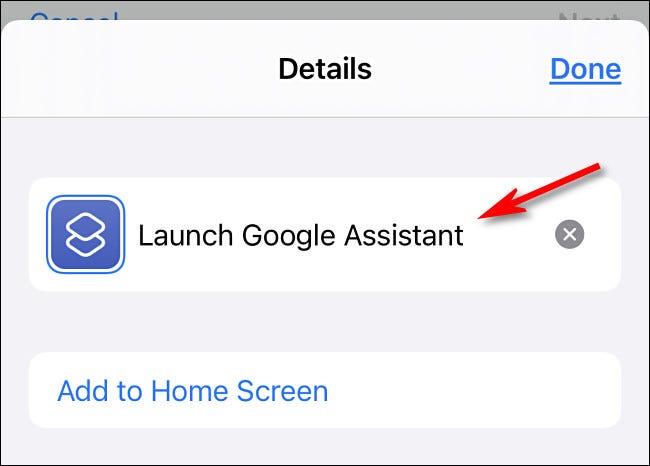
Ezután egy adott műveletet kell hozzárendelni az újonnan létrehozott parancsikonhoz, ebben az esetben a Google Assistant. Kattintson a „ Művelet hozzáadása ” gombra.
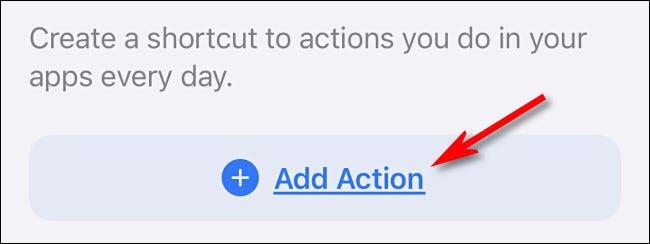
A megjelenő feladatpanelen keressen rá az „ Ok Google ” kulcsszóra, majd kattintson a megfelelő találati listára.
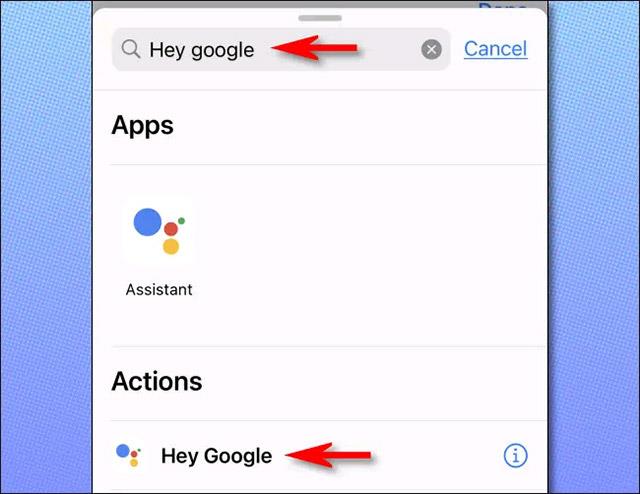
Ekkor megjelenik az új parancsikon áttekintése, amely csak egy konkrét műveletet tartalmaz. Kapcsolja ki a „ Megjelenítés futtatásakor ” opciót , majd kattintson a „ Kész ” gombra.
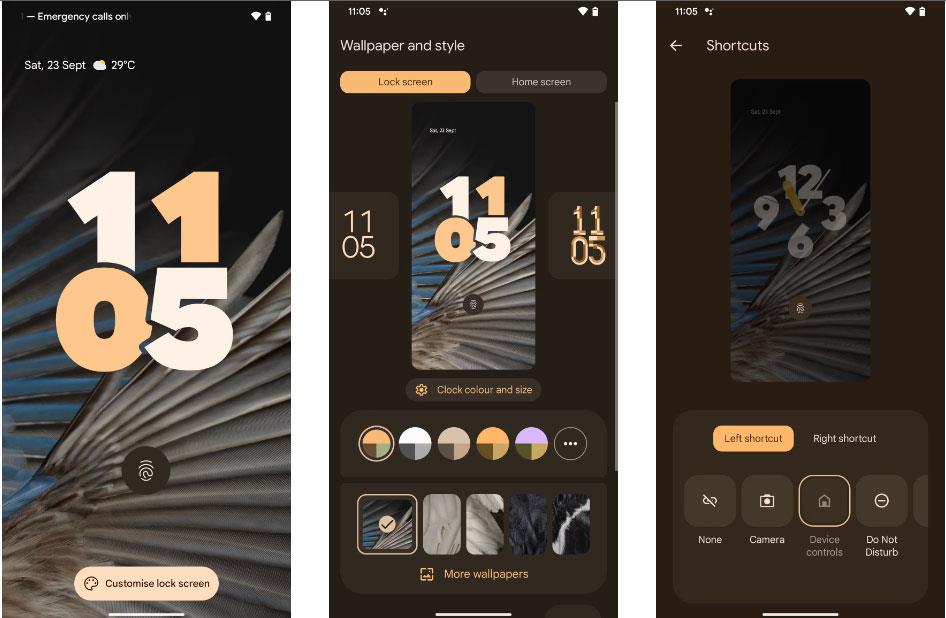
Ezután konfigurálnia kell a Back Tap funkciót az imént létrehozott új parancsikon elindításához. Lépjen ki a Parancsikonok alkalmazásból, és nyissa meg a Beállításokat .
A Beállításokban lépjen a Kisegítő lehetőségek > Érintés elemre , majd válassza a „ Vissza érintés ” lehetőséget.
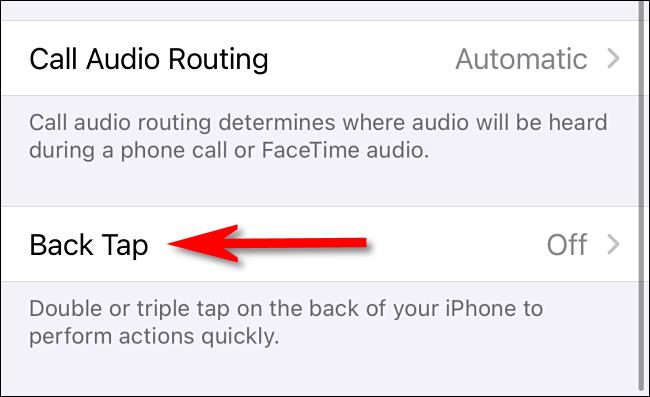
A „ Back Tap ” beállítási képernyőn lehetősége van kétszer („ Dupla érintés ”) vagy háromszor („ Háromérintése ”) megadni a visszaérintést egy művelet elindításához. Kérjük, válassza ki a kívánt lehetőséget.
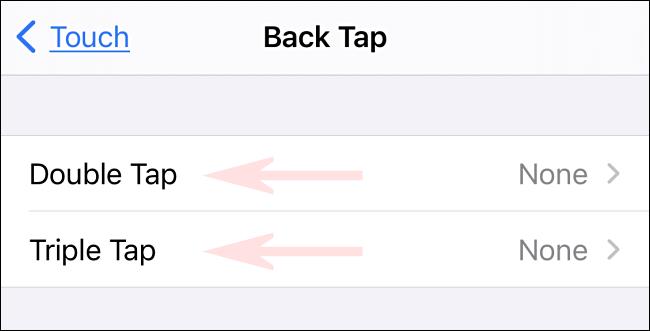
Ezután látni fogja azon műveletek listáját, amelyeket ezzel a Back Tap funkcióval indíthat el. Görgessen lefelé, amíg el nem éri a „ Parancsikonok ” részt. A listában válassza a „ Google Asszisztens indítása ” lehetőséget.
Most lépjen ki a beállításokból, majd próbálja meg kétszer vagy háromszor megérinteni a telefon hátulját (a fent megadott beállításoktól függően). A Google Asszisztens elindul, és automatikusan meghallgatja a hangutasításokat.